Vernieuwde app voor hulpmiddelenbeheer
TR-Care heeft recent de app voor hulpmiddelenbeheer vernieuwd. De app die onderdeel is van het online Portaal Mijn TR-Care heeft een aantal handige nieuwe functies.
Wat is nieuw?
- De app wordt bij het eerste gebruik met een QR-code geactiveerd via mijn.tr-care.nl.
- De app is daarna via gezichtsherkenning, vingerafdruk of pincode te gebruiken.
- Producten die u bij ons heeft gehuurd vindt u terug onder het kopje 'Verhuur'.
- De mogelijkheden om foto's te maken van uw hulpmiddelen zijn verbeterd. Foto's kunnen nu direct in de app worden opgeslagen.
- U kunt nu de status van het hulpmiddel (zoals bijv. afkeur) gelijk inzien als u op het middel klikt.
- Nieuwsberichten kan TR-Care vanaf heden ook via de app verspreiden
- Er zijn meerdere gebruikersniveaus aangebracht waarbij men als medewerker nu ook alle middelen kan inzien.
Stappenplan gebruik vernieuwde app
Er zijn 3 situaties mogelijk.
1.A. U heeft de app nog niet eerder op uw telefoon gedownload. Ga dan direct naar stap 2.
1.B. U heeft de app al eens gedownload op uw telefoon en heeft een Android telefoon. Leeg dan eerst de cache (tijdelijke opslag) en verwijder daarna de app pas van uw telefoon. Dat gaat als volgt:
- Ga naar instellingen – apps en klik op OfficeHeart. U ziet bovenaan ‘Appinfo’ staan.
- Scroll naar beneden tot u ‘Opslag en cache’ ziet en klik hierop.
- Selecteer ‘opslag wissen’ en u krijgt een melding waarin wordt gevraagd of de gegevens van de app verwijderd dienen te worden. Klik op OK.
1.C. U heeft de app al eens gedownload op uw telefoon en heeft een Apple telefoon. U kunt de app (OfficeHeart) direct van de telefoon verwijderen.
2. Ga naar de Play Store (Android telefoon) of App Store (iPhone) en typ in de zoekbalk: OfficeHeart.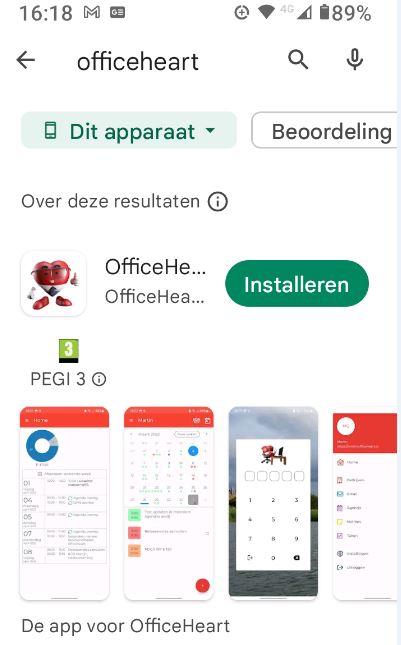
3. Wanneer u onderstaande app heeft gevonden klikt u op installeren. De app wordt nu op uw mobiele telefoon geïnstalleerd. 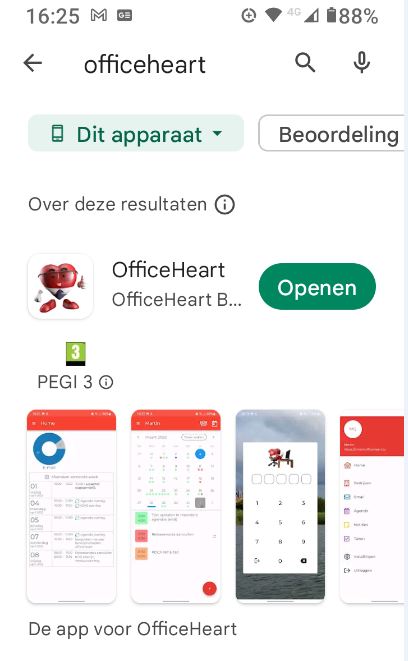
4. Klik vervolgens op Openen. De app wordt geopend. U ziet de melding: ‘Login in uw omgeving en scan de app QR logincode’.
5. Vervolgens gaat u naar https://mijn.tr-care.nl/ en logt u in met uw gebruikersnaam en wachtwoord.
5.A. Heeft u geen gebruikersnaam? Neem dan contact op met info@tr-care.nl of bel 085 485 83 90.
5.B. Bent u uw wachtwoord vergeten? Klik dan onderin op ‘Wachtwoord vergeten’. U ontvangt dan binnen enkele minuten een mail met instructies om uw nieuwe wachtwoord in te stellen.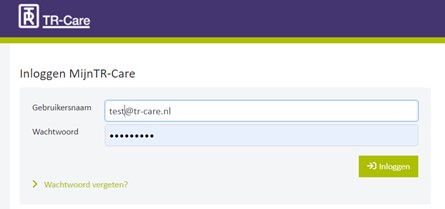
6. Wanneer u bent ingelogd in het Mijn TR-Care portaal gaat u rechts bovenin naar ‘inloggen met de app’:
7. Een QR-code verschijnt in beeld. Scan met de camera van uw mobiele telefoon deze QR-code.
8. Het inlogscherm verschijnt.
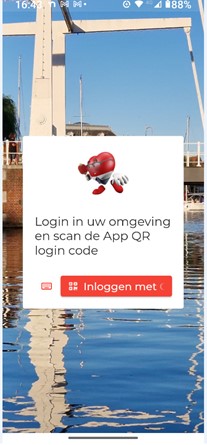
9. Klik op Inloggen met QR. U ziet de melding: OfficeHeart toestaan om foto’s te maken en video’s op te nemen? Wanneer u foto’s van uw hulpmiddelen zult gaan nemen klikt u op de optie ‘Tijdens het gebruik van deze app’.
Het volgende scherm verschijnt: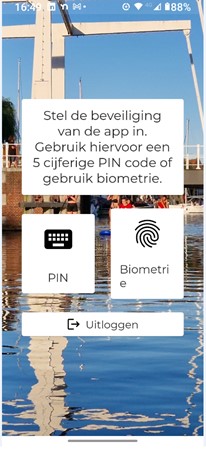
10. U kiest of u de app wilt beveiligen met een pincode of met uw vingerafdruk (de vingerafdruk moet al ingesteld zijn op uw telefoon) en gebruikt één van beide manieren om in te loggen. Wanneer uw telefoon gezichtsherkenning ondersteunt is dit ook een manier om de app te beveiligen.
11. U kunt nu uw complete hulpmiddelenpark inzien inclusief de huurhulpmiddelen!
